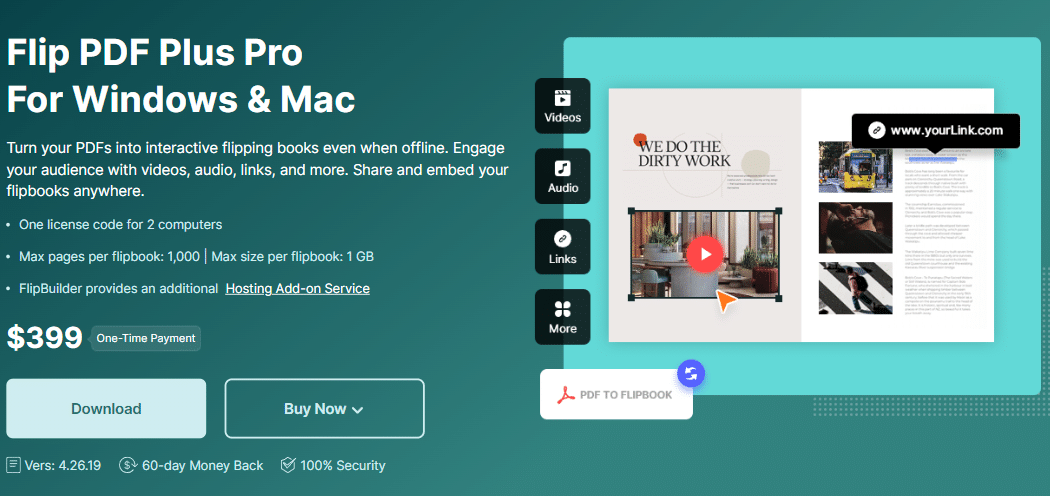Créer des livrets interactifs et audacieux est désormais plus facile et plus rentable, que vous créiez du contenu promotionnel, des projets académiques, des brochures de produits ou un mémoire de certains des moments les plus spéciaux de votre vie. Voici un guide étape par étape sur la façon dont vous pouvez créer un livret PDF réactif avec Flip PDF Plus Pro, un niveau supérieur Créateur de brochures PDF qui permet de convertir des fichiers PDF en livrets HTML à retourner, d'ajouter des fonctionnalités animées de vidéos, de musique de fond, d'intégrer des vidéos YouTube, etc. Allons-y et embarquons pour un voyage agréable !
Le guide ultime sur la façon de créer un livret PDF réactif
Étape 1 : Créer un PDF
Un format de document portable (PDF) est un format de fichier que vous pouvez convertir à partir de documents Word. Tout d'abord, vous pouvez créer un assortiment d'images et d'écrits textuels sur un document Word, puis les convertir au format PDF. Si vous aimez la mise en page de certaines images et du texte, revenez au fichier Word et enregistrez-le au format PDF.
Étape 2 : Téléchargez Flip PDF Plus Pro
Pour installer le logiciel, vous devez vous rendre sur le site officiel (https://fr.flipbuilder.com/flip-pdf-pro/). Là vous pouvez trouver le gros bouton vert "Télécharger". Cliquez dessus, exécutez le fichier EXE et suivez les instructions données. si vous disposez déjà du logiciel sur votre ordinateur, passez à l’étape suivante.
Étape 3 : Importer des fichiers
L'ouverture du Flip PDF Plus Pro vous amènera au panneau de projet, vous pouvez cliquer sur votre fichier PDF prêt pour créer instantanément le flipbook à partir de celui-ci, ou vous pouvez "Importer" un fichier PDF en cours et personnalisez-le. Vous pouvez également importer plusieurs fichiers PDF pour créer un seul flipbook. Pour importer, vous devez cliquer sur le "Parcourir" sur le champ source principal, pour parcourir votre ordinateur à la recherche du fichier souhaité. Vous pouvez également importer des images pour les personnaliser séparément.
Étape 4 : Enrichir le livret PDF avec du contenu multimédia enrichi
Une fois la conversion terminée, vous êtes autorisé à personnaliser la mise en page, les thèmes et les scènes de votre flipbook pour garantir un aspect visuellement attrayant. Recherchez ensuite le bouton «Éditeur multimédia" dans la barre d'outils principale pour ajouter une variété d'éléments multimédias. L'éditeur multimédia intuitif intégré au logiciel de conception de brochures ouvre un tout nouveau monde de possibilités, présentées ci-dessous :
-
Ajouter un lien
En cliquant sur le "Lien" icône, vous pouvez insérer une URL dans la case. Personnalisez l'emplacement du lien, ainsi que le texte, comme « Lire la suite », « Vers le site Web » ou tout contenu d'appel à l'action.
-
Insérer des vidéos
Insérez des vidéos personnelles depuis votre ordinateur, en sélectionnant le "Vidéo" icône. Le logiciel prend en charge 3 formats vidéo : FLV, F4V et MP4. En dehors de cela, si vous souhaitez insérer des vidéos YouTube, vous pouvez simplement coller l'identifiant YouTube dans le bloc et dessiner un cadre à l'endroit souhaité dans votre flipbook. Vous êtes également autorisé à sélectionner une image pour ajouter une couverture vidéo.
-
Ajouter du son
Ajoutez un fond sonore pour évoquer les émotions des lecteurs, notamment lorsqu'ils ouvrent un livre de souvenirs. Cliquez simplement sur le "L'audio" icône et insérez le fichier musical enregistré sur votre appareil. Le logiciel prend en charge tous les principaux formats audio.
Étape 5 : Publiez votre livret PDF
Lorsque vous êtes satisfait de votre publication, vous pouvez enregistrer le paramètre et le publier. Clique le "Publier" bouton. Le logiciel fournit plusieurs formats de sortie et vous pouvez le publier sous forme de fichier HTML ou au format zip/exe. De plus, vous pouvez télécharger le livret sur Flipbuilder Service complémentaire d'hébergement et partagez-le directement avec les lecteurs sur le Web.
Conclusion
Je suis sûr que vous possédez des connaissances approfondies sur la façon de créer un livret réactif après avoir lu le guide étape par étape. Quels que soient les types et les tailles de livrets que vous souhaitez créer, Flip PDF Plus Pro est la solution idéale pour favoriser la réussite de votre entreprise. Il se distingue des autres par sa suite de fonctionnalités robustes, notamment des scènes animées, un éditeur multimédia facile à utiliser et un partage facile. Les livrets numériques créés avec cet outil puissant ajoutent des dimensions supplémentaires à votre entreprise en améliorant votre contenu. Alors n'hésitez pas à repartir du bon pied avec Flip PDF Plus Pro !